第一步:1panel 基础部署 Komari 监控面板
首先请阅读官方部署文档。
https://github.com/komari-monitor/komari/blob/main/docs/README_zh.md
1、 先 cd /opt 进入目录。
2、创建数据库 mkdir -p ./data
3、拉取docker镜像
docker run -d \
-p 25774:25774 \
-v $(pwd)/data:/app/data \
--name komari \
ghcr.io/komari-monitor/komari:latest
这里我执行的不够好。其实我们可以在opt下面新建个目录。来创建数据库避免混淆。因为我opt下面好几个其他目录了。 mkdir -p ./komari/data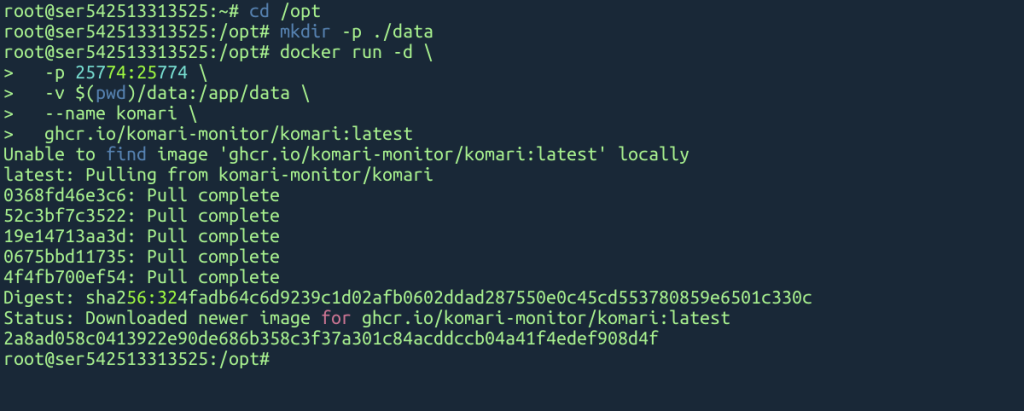
回到1panel我们已经看到刚刚拉取的镜像了
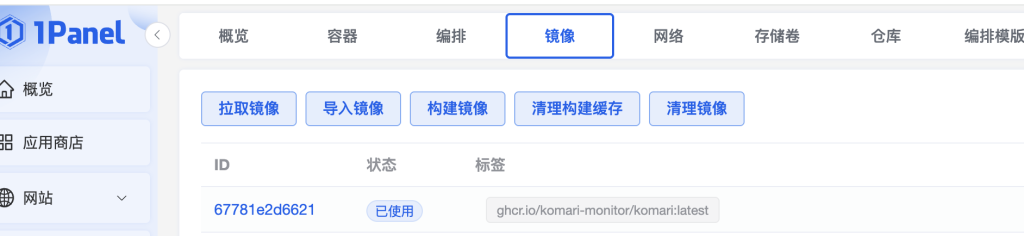
进入容器: 我们看到 使用的端口号是 25774

直接IP:25774;前端可以访问了。
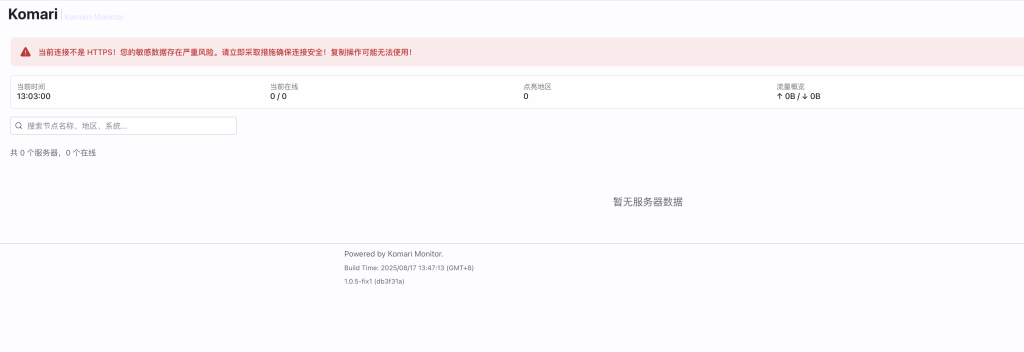
我们返回到容器里面 看这个 容器的日志 找到密码

这样:我们就得到了我们的 用户名: admin 和初始密码了。然后这里可以看到目前是部署成功了。
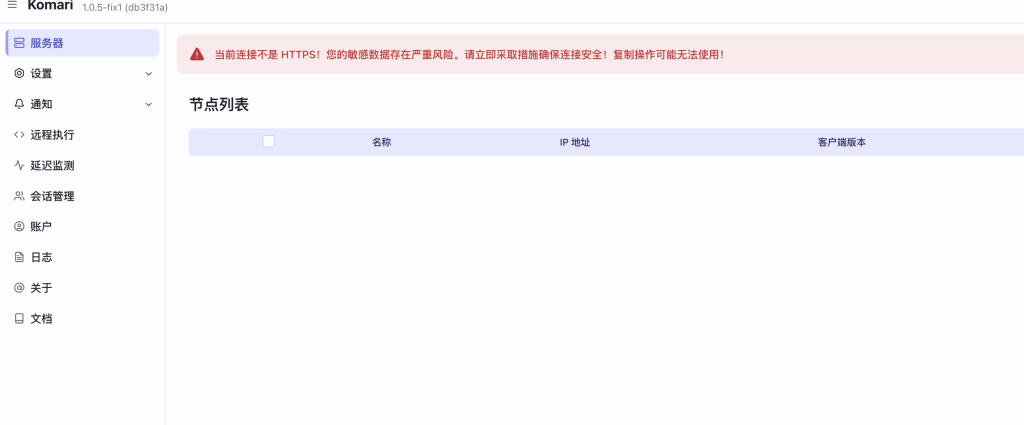
注意:这里只是进行了基础部署。
只是可以访问了。但是我们还有很多比如反代 域名设置 HTTPS 等其他小设置没有处理。我们接下来进行其他的设置确保完全可以访问;并确保服务器可以上线!

